在Outlook邮箱中我们经常会看到各种附件文件,我们自己在发送邮件之前也可以根据自己的实际需要附加一些文件资料。但是如果后续我们不再想要发送这些附件文件,或者需要发送的附件文件......
2024-01-05 200 Outlook删除邮件中的附件
在Outlook邮箱中我们经常会看到各种附件文件,我们自己在发送邮件之前也可以根据自己的实际需要附加一些文件资料。但是如果后续我们不再想要发送这些附件文件,或者需要发送的附件文件有更新内容,需要重新添加时,我们就可以将已添加的附件进行删除。那小伙伴们知道Outlook邮箱中怎么删除邮件中的附件吗,其实删除方法是非常简单的。我们只需要在写邮件界面点击主题下“附件”栏处的下拉箭头,在弹出的选项中点击“删除附件”就可以成功删除附件了,如果删除了所有的附件,“附件”栏也会随之消失。接下来,小编就来和小伙伴们分享具体的操作步骤了,有需要或者是感兴趣的小伙伴们快来一起往下看看吧!
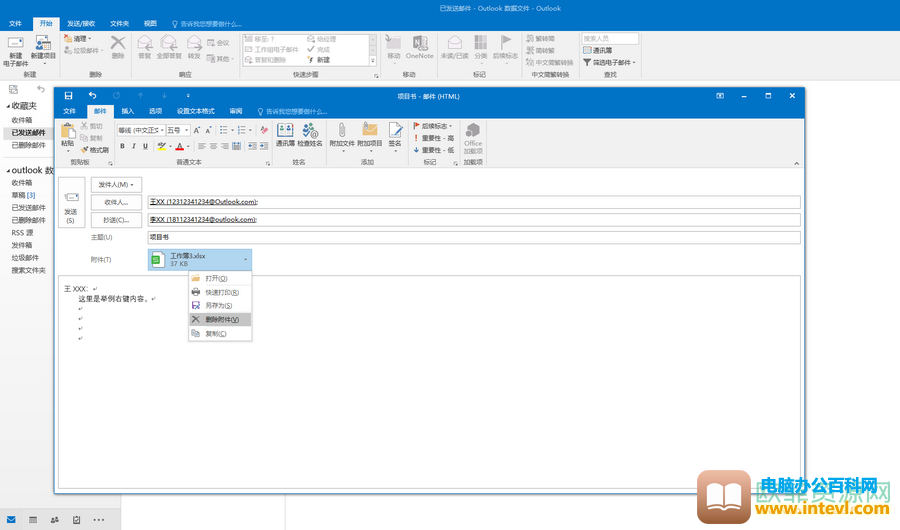
第一步:打开Outlook邮箱,在写邮件窗口,添加附件后在“主题”下方会出现“附件”栏,我们点击附件右侧的下拉箭头,在其下拉选项中点击“删除附件”;
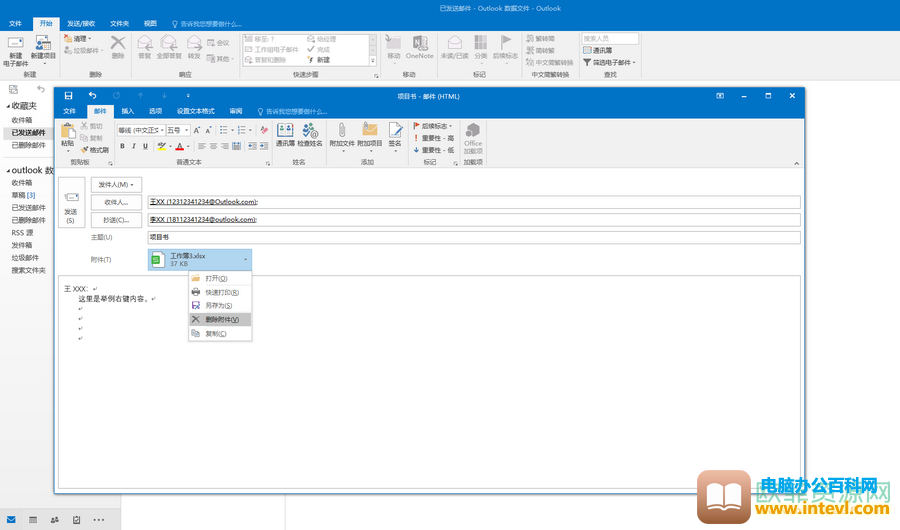
第二步:就可以看到附件被删除了,“附件”栏也已经消失了。
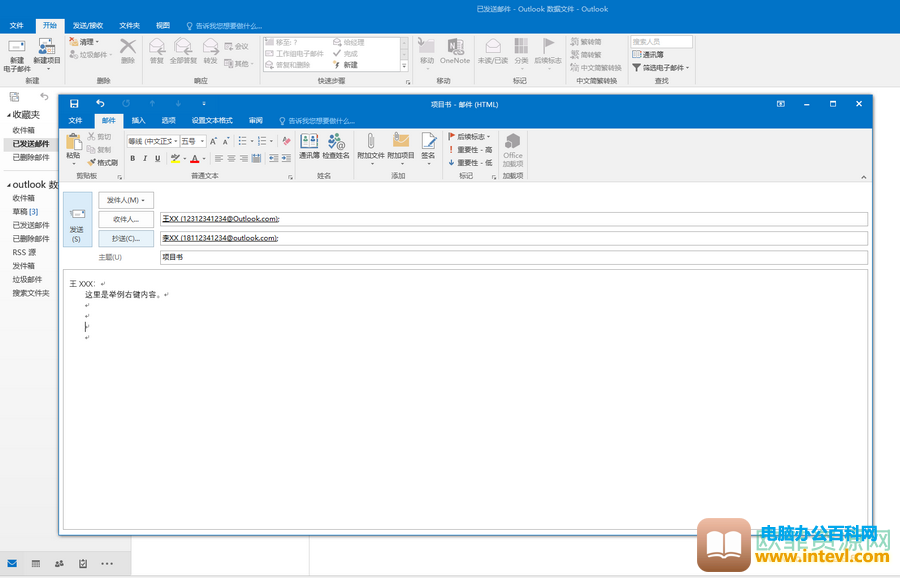
以上就是Outlook邮箱删除邮件中附件的方法教程的全部内容了。如果我们需要在邮件中添加附件,可以点击界面上方的“附加文件”按钮浏览插入想要的附件文件。
标签: Outlook删除邮件中的附件
相关文章
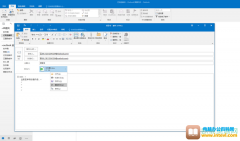
在Outlook邮箱中我们经常会看到各种附件文件,我们自己在发送邮件之前也可以根据自己的实际需要附加一些文件资料。但是如果后续我们不再想要发送这些附件文件,或者需要发送的附件文件......
2024-01-05 200 Outlook删除邮件中的附件
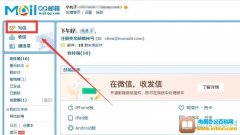
QQ邮箱是在电脑手机上都可以使用的软件,它主要的功能是用来接收网上各种格式的信息,包容性较强。但是对于很多人来说,QQ邮箱还是比较陌生的应用,在进入QQ邮箱之后就可以在收件箱直......
2023-12-07 202 电脑创建QQ电子邮件
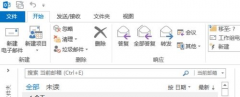
Outlook是一款非常好用的对公办公邮件系统,当用户客户端出现『脱机工作』提示,不能正常发送接收邮件,影响正常工作时,该怎么处理这个问题呢? 第一步:启动Outlook客户端; 第二步:点......
2023-05-24 389 Outlook显示正在脱机
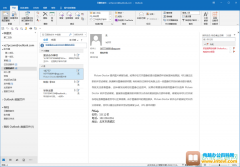
在Outlook邮箱中如果有需要我们可以设置邮件在指定时间进行发送,比如我们可以今天先编辑好邮件内容,然后设置明天早上十点进行发送等等。这样我们明天早上就可以去做其他事项而邮件会......
2024-01-02 202 Outlook邮箱设置在指定时间发送邮件

Outlook邮箱,是一款主打电子邮件服务的软件,在其中我们可以添加联系人,添加之后我们还可以设置一定的联系人分组,比如可以将处理相同业务的联系人设置在一个分组,方便后续快速开展......
2024-01-05 200 Outlook删除联系人分组中的成员